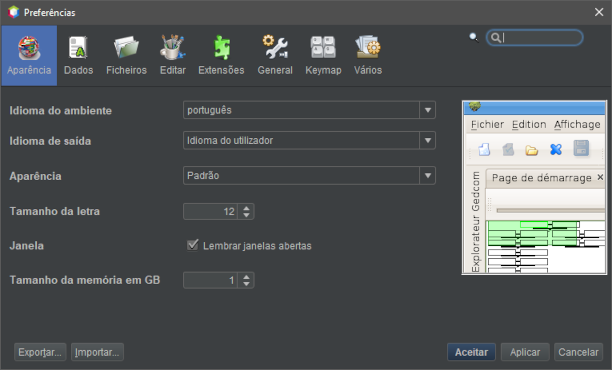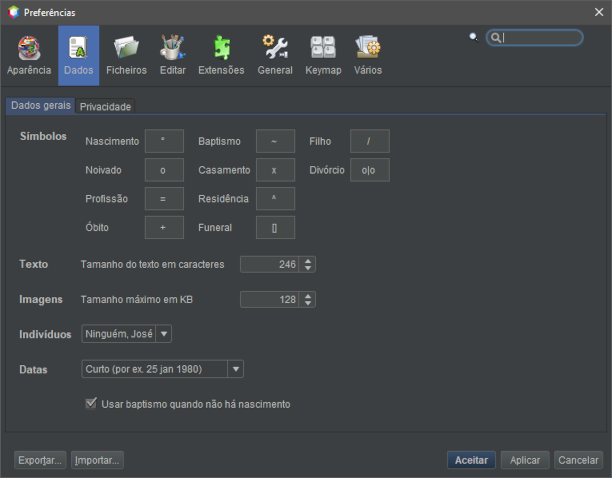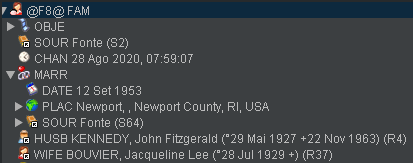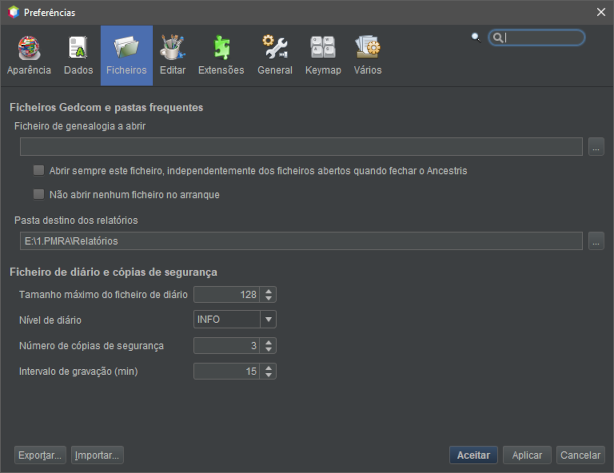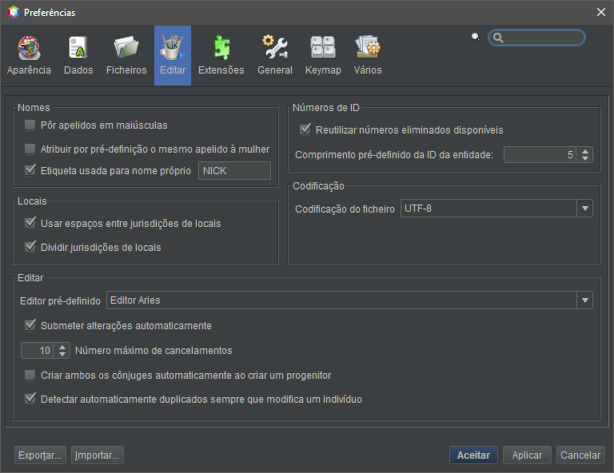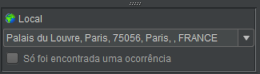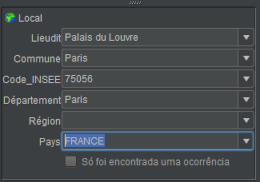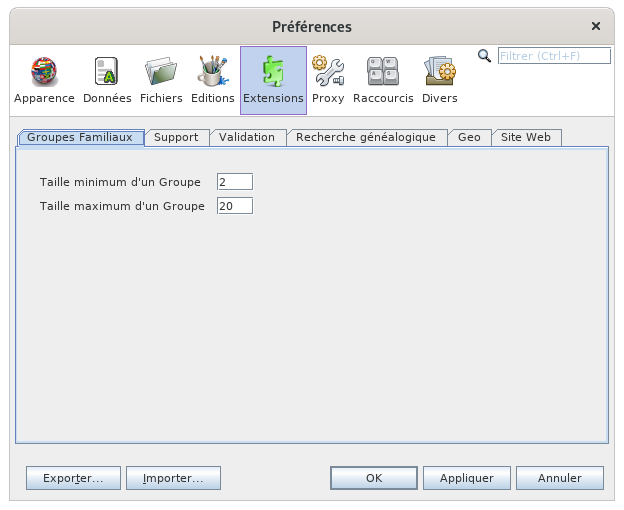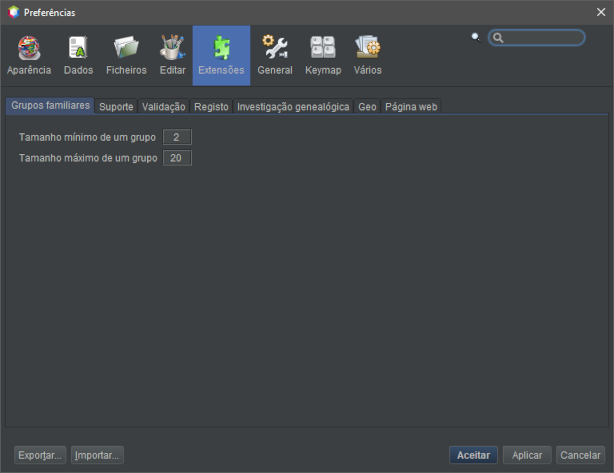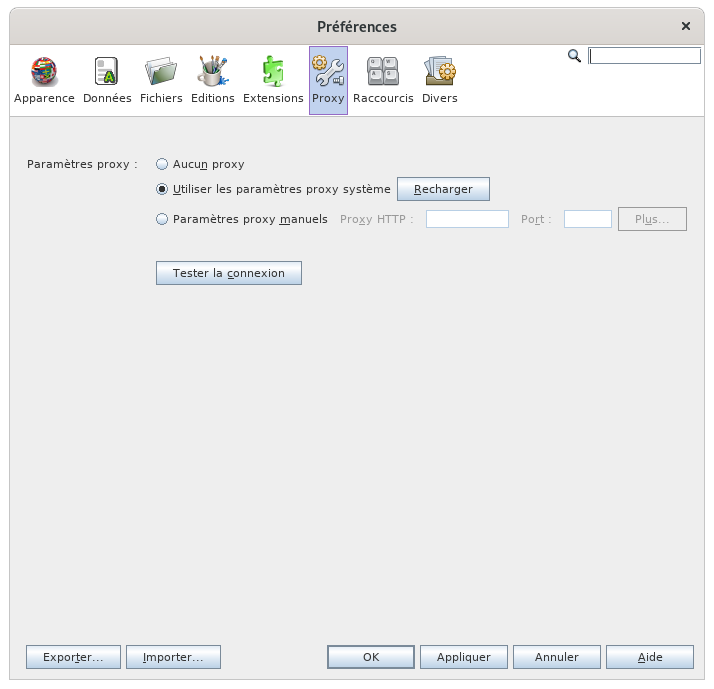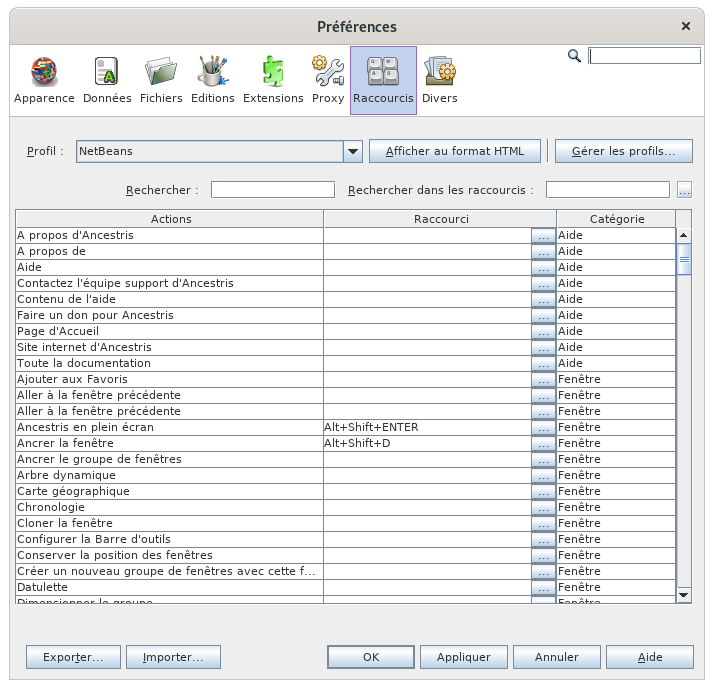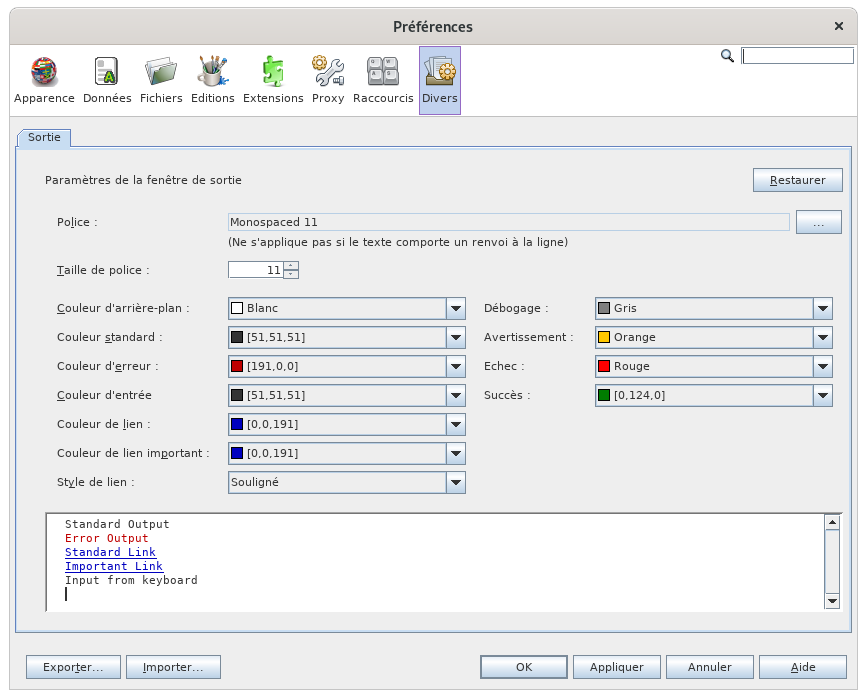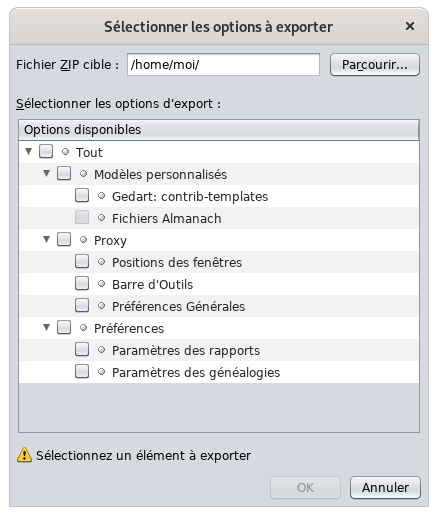Preferências (I)
É aqui que se definem a maior parte das suas preferências de utilização.
Assim que o Ancestris estiver instalado, pode começar imediatamente a inserir os seus primeiros dados. No entanto, se se familiarizar com algumas das definições, poderá adaptar o Ancestris à sua forma de trabalhar e dar à sua genealogia o aspecto que deseja. As preferências estão acessíveis a partir de vários locais:
Descrição
Barra de selecção
A janela de preferências tem, ao cimo, uma barra de selecção da categoria de opções que se podem modificar.
Clicando num dos botões, verá o conteúdo detalhado das preferências que podem ser modificadas na categoria correspondente.
O campo à direita é um filtro que facilita a procura de um dos parâmetros. A saída deste filtro é obtida premindo a tecla Esc.
Encontrará abaixo a descrição de cada categoria. Em cada categoria, as diferentes opções são acompanhadas por uma dica de ajuda, sob a forma de balão emergente.
Botões
Na zona inferior, a janela apresenta um conjunto de botões:
Botão Exportar...
Este botão copia as suas preferências para um ficheiro. Muito útil se tiver instalado o Ancestris em vários computadores. Poderá aplicar as suas preferências imediatamente, sem ter de reconfigurar tudo.
Botão Importar...
Este botão recupera as preferências a partir de um ficheiro. É o inverso da operação anterior.
Botão Aceitar
Este botão valida quaisquer alterações feitas na janela de Preferências e fecha-a.
Botão Aplicar
Este botão valida quaisquer alterações feitas na janela de Preferências, sem fechar a janela.
Botão Cancelar
Este botão fecha a janela sem validar quaisquer alterações nela introduzidas.
Aparência
Este separador permite modificar a aparência geral do Ancestris.
Selecciona ao línguaidioma utilizadautilizado pelo Ancestris para utilizar em em todas as janelas.
LínguaIdioma de saída
Selecciona ao línguaidioma utilizadautilizado pelapelo Ancestris para exibirmostrar mensagens.
Aparência
Selecciona o estilo de exibição da janela (também chamado de aparência e sensação). Para cada estilo seleccionado (Padrão, Nimbus, Metal, etc...), é mostrado um exemplo à direita. No entanto, se for seleccionado um novo estilo, este só será activado depois de reiniciar o Ancestris.
Algumas destas aparências são extensões (InfoNode, JTattoo, etc.) que precisam de ser instaladas para as fazer aparecer e utilizar. Ver a função Extensões para mais detalhes.
Janela
Quando a caixa estiver marcada, o tamanho e localização das janelas abertas quando saiu do Ancestris serão restauradas na próxima vez que iniciar o Ancestris.
Tamanho da memória
Especifica o tamanho da memória a atribuir ao Ancestris para trabalhar. Se estiver a utilizar grandes ficheiros genealógicos, poderá ser mais confortável atribuir um número mais elevado de Gigabytes.
Dados
Este painel permite modificar os formatos e conteúdos daquilo que o utilizador deseja mostrar na sua genealogia. É composto por dois separadores.
Separador Dados gerais
Símbolos
Mostra os caracteres tipográficos escolhidos para simbolizar certos acontecimentos (Nascimento, Casamento, Profissão, etc.).
Textos
Define a largura dos textos em número de caracteres (notas, textos-fonte, etc.). Não se recomenda a alteração do valor pré-definido - 246.
Imagens
Define o tamanho máximo em kilobytes de imagens.
Indivíduos
Indica a ordem de apresentação do primeiro e último nome dos indivíduos.
Datas
Define um dos quatro modelos possíveis para a exibição de datas.
Baptismo
Utiliza a data de baptismo na ausência da data de nascimento dos indivíduos. Por exemplo:
- para mostrar o indivíduo raiz na barra de título da árvore dinâmica;
- ou para pessoas relacionadas (ex: marido), no editor Gedcom.
Aqui estão dois exemplos, o primeiro com a exibição da raiz na árvore, o segundo com a exibição do marido no editor Gedcom:
.
| Sem a caixa marcada | Com a caixa marcada |
 |
|
|
|
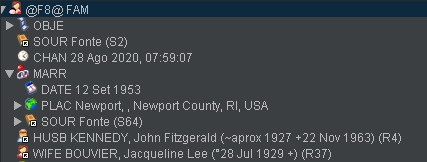 |
Separador Privacidade
O separador Privacidade indica as suas preferências para aceder aos seus dados partilhados com outros genealogistas, ou para publicação na Internet.
É assim que protege os seus dados confidenciais.
- São considerados privados dispõe de três opções acumulativas:
- Propriedades com a etiqueta permite-lhe designar etiquetas que não serão transmitidas a terceiros. Por pré-definição, o Ancestris propõe a etiqueta _PRIV;
- Pessoas vivas... permitem ocultar os indivíduos vivos;
- Eventos dos últimos xx anos permitem definir um intervalo em anos, a ser calculado a partir da data actual e durante o qual os diferentes eventos serão ocultados;
- Contudo, nunca são considerados privados mostra a caixa Dados de indivíduos falecidos, que autoriza a divulgação deste tipo de informação;
- Substituir dados por permite escolher uma cadeia alfanumérica para substituir os dados mascarados. São propostas as reticências (...) por pré-definição.
Ficheiros
Ficheiros Gedcom e pastas habituais
O nome do ficheiro Gedcom a abrir por pré-definição é o que figura no comando Abrir <Ficheiro pré-definido> no menu Ficheiro.
Quando o Ancestris inicia, por pré-definição abre os ficheiros genealógicos que estavam abertos na altura do último fecho.
As duas caixas de verificação alteram este comportamento.
O ficheiro Abrir sempre este ficheiro independentemente dos ficheiros abertos quando fechar o Ancestris força a abertura do ficheiro pré-definido no arranque.
A caixa Não abrir nenhum ficheiro no arranque obriga o Ancestris a não abrir qualquer ficheiro no arranque.
A Pasta destino dos relatórios é a pasta onde o Ancestris guardará relatórios sobre o funcionamento ou mau funcionamento dos ficheiros.
Ficheiro de diário e cópias de segurança
O Tamanho máximo do ficheiro de diário limita o tamanho do diário. Se o tamanho máximo for atingido, o diário não conserva as primeiras linhas.
O Nível de diário indica ao Ancestris o nível de detalhe da informação a recolher pelo diário. Quanto mais para o lado de "SEVERE", menos detalhada é, quanto mais se dirige a "ALL", mais detalhada é. Tenha cuidado, quanto mais detalhado for, mais lenta será a sua utilização, já que tudo o que acontece no programa será anotado.
Número de cópias de segurança pede ao Ancestris para guardar um dado número de cópias anteriores do ficheiro Gedcom, a cada segurança, para além da versão mais recente. O nome de cada ficheiro é idêntico ao nome do ficheiro principal, mais a data e hora da segurança. Por exemplo, se o número de cópias de segurança for 3, cada cópia de segurança (acção Gravar do menu Ficheiro, ou <Ctrl-S>) produzirá a supressão da segurança mais antiga e a conservação de quatro exemplares da genealogia actual: o ficheiro mais recente e as três seguranças precedentes.
Editar
Este separador permite-lhe definir certas preferências de escrita do ficheiro de genealogia ou da utilização dos editores.
Nomes
Estas opções dizem respeito aos nomes dos indivíduos.
Pôr apelidos em maiúsculas, converte um apelido em maiúsculas no momento da validação da entrada.
Atribuir por pré-definição o mesmo apelido à mulher, atribui sempre o mesmo apelido à mulher ao criar os pais.
Etiqueta usada para nome próprio permite especificar a etiqueta a utilizar no ficheiro Gedcom para recolher o nome próprio habitual. Esta é por pré-definição a etiqueta NICK
Lieux Locais
CetteEsta optionopção concernentdiz lesrespeito aos critèrescritérios dedos lieuxlocais, ou juridictions.jurisdições. ElleCompreende comprenddois deux items.itens.
A Mettrecolocação desde espacesespaços entre lesos critèrescritérios de lieuxlocais affiche,mostra, pourpara unemelhor meilleurelegibilidade, visibilité,um unespaço espace aprèapós chaquecada virgulevírgula séparantque lessepara diversos critèresvários critérios de lieux,locais, puisqueuma vez que leos lieulocais dansna la normenorma Gedcom n'ennão comportetêm pas.nenhum.
A Séparerseparação lesdos critèrescritérios de lieuxlocais permetpermite d'éditereditar séparémentos lesdiferentes différentscritérios critèresassociados associésseparadamente dansno l'Éditeureditor Gedcom.
CaseCom décochée.a caixa desmarcada:
CaseCom cochée.a caixa marcada:
NuméroNúmero d'identificationde identificação
CetteEsta optionopção concernediz lerespeito numéroao IDnúmero de chaqueidentificação entité.de cada entidade.
RemplirReutilizar lesnúmeros numéroseliminados disponibles d'aborddisponíveis forceobriga leo logicielprograma àa utiliserreutilizar lesos numérosnúmeros antérieursanteriores disponiblesdisponíveis abandonnésque suiteforam àabandonados desdevido suppressionsa d'entités.eliminação de entidades.
LongueurComprimento parpré-definido défautda ID da entidade impõe um número de l'IDalgarismos para os números de l'entité impose un nombre de chiffres aux numéros ID.
identificação.
Encodage Codificação
CetteEsta optionopção spécifieespecifica l'encodagea ducodificação fichierdo sauvegardéficheiro surgravado disque,em c'est-à-diredisco, laou tableseja, a tabela de caractèrescaracteres utilisée.utilizada.
FormatCodificação d'encodagedo ficheiro sélectionneselecciona laa tabletabela de caractères.caracteres. IlÉ estrecomendado recommandécodificar d'encodercom aveca la table tabela UTF-8.
Indicateur d'encodage à sauvegarder : /!\ TODO : A supprimer. Cela doit toujours être sauvegardé.
Éditeur Editor
CesEstas optionsopções concernentdizem lerespeito comportementao descomportamento éditeurs.dos editores.
ÉditeurEditor par défautpré-definido indiqueindica leo nomnome dedo l'editor a utilizar quando éditeur àescolhida utilisera lorsacção deEditar l'action dudo menu contextuel Éditer.contextual.
AppliquerSubmeter lesalterações modifications sans confirmationautomaticamente voussignifica dispenseque não precisa de cliquerclicar surem OKAceitar pourpara validervalidar uneuma modificationalteração dansnos leseditores. éditeurs.No L'actionentanto, dea Supprimeracção resteEliminar toutefoisainda soumiseestá sujeita à confirmationsua de votre part.confirmação.
NombreNúmero maximal d'annulations est le nombremáximo de modificationscancelamentos qu'ilé esto possiblenúmero d'annulerde viaalterações laque touchepodem ser desfeitas usando a tecla Ctrl+Z ou leo boutonbotão AnnulerDesfazer no menu Editar na barra de la Barre d'outilsferramentas.
CréerCriar automatiquementambos lesos deuxcônjuges conjointsautomaticamente lorsao criar um progenitor adiciona sistematicamente ambas as caixas dos pais ao criar a ascendência de laum création d'une liaison parent-enfant ajoute systématiquement les deux emplacements des parents au moment de créer l'ascendance d'un individu.indivíduo.
DétecterDetectar automatiquementautomaticamente lesduplicados doublons d'individus détecte les doublons d'individus à chaque foissempre que vousmodifica modifiezum unindivíduo individu.detecta Unindivíduos individuduplicados peutcada envez effetque devenirse unedita doublonum auindivíduo. momentUm oùindivíduo vous changez sa datepode de naissance,facto sontornar-se nom,um duplicado quando altera a sua data de nascimento, nome, etc. sanssem qu'ilque l'aittenha étésido auum momentduplicado no momento da sua criação.
Ao gravar as alterações a esse indivíduo, o Ancestris compara com os critérios definidos na ferramenta de sa création. Lorsunião de laduplicados sauvegardepara ver se existe um duplicado.
Se um duplicado for encontrado mas não unido, será detectado em cada modificação de vosum modificationsdos sur la personne, Ancestris vérifie avec les critères définis dans l'outil Fusion de doublon si un doublon existe. Si un doublon est trouvé mais non fusionné, il sera détecté à chaque modification de l'un des individus.
indivíduos.
VoletSeparador ExtensionsExtensões
CeEste voletseparador vouspermite permetdefinir deas définirpreferências lesdas préférencesferramentas desconstantes outilsnos correspondantsseparadores aux onglets ci-dessous.abaixo.
LesAs optionsopções de personnalisationpersonalização de chaquecada ongletseparador sontsão décritesdescritas dansna larespectiva pagepágina desda outilssecção correspondants,de dans la section personnalisation.
personalização.
VoletSeparador Proxy
CeEste voletseparador concernediz votrerespeito modeà sua ligação à Internet, se ela se faz através de connexionum Internet,servidor si elle se fait via un serveur intermédiaireintermediário ou non.não.
Premièreoption :Primeira opção:
AucunSem proxy.Deuxièmeoption :Segunda opção:
UtiliserUtilizarlesasparamètresdefinições de proxysystèmedo sistema,accompagnéecomd'unumboutonbotãoRechargerRecarregar.C'estEstaleéréglageaparconfiguraçãodéfautpré-definida dedétectionauto-detecção.automatique.Troisièmeoption :Terceira opção:
ParamètresDefinições manuais de proxymanuels.LorsqueQuandocetteestatroisièmeterceiraoptionopçãoestésélectionnée,seleccionada, o Ancestrisvouspededemandeinformaçõesdesadicionaisinformationssobrecomplémentaires.o servidor e a porta a utilizar.
Le
O botão TesterTestar la connexionligação permeté deutilizado vérifierpara siverificar la connexionse a étéligação correctementfoi configurée.
configurada.
VoletSeparador Raccourcis Atalhos
CeEste voletseparador concernediz lesrespeito raccourcisaos clavieratalhos dansde teclado do Ancestris.
A lista pendente Perfil selecciona um dos perfis gravados. NetBeans é o perfil padrão.
O botão ProfilMostrar como HTML sélectionneabre l'uno desseu profilsnavegador enregistrés.com NetBeansa esttabela lede profilatalhos parde défaut.teclado. Útil se os quiser imprimir.
Le
O boutonbotão AfficherGerir auperfis formatpermite-lhe HTMLatribuir ouvrediferentes votreatalhos navigateurem avecdiferentes leperfis. tableauA desjanela raccourcisque clavier.se Bienabre pratiquepara sigerir vousperfis souhaitezcontém lesvários imprimer.
botões.
Le bouton Gérer les profils permet d'affecter des raccourcis différents à des profils différents. La fenêtre qui s'ouvre pour gérer les profils contient plusieurs boutons.
DupliquerDuplicarcréecriauneumacopiecópiadudoprofilperfilsélectionnéseleccionado;RestaurerReporlespré-definiçõesvaleursrestauraparodéfautconteúdorétablitoriginalledocontenuperfiloriginel du profil sélectionnéseleccionado;SupprimerEliminar eliminasupprimeoleperfilprofil sélectionnéseleccionado;ExporterExportarcopiecopialeocontenuconteúdodudoprofilperfilsélectionnéseleccionadodansparaunumfichierficheiroxmlxml;ImporterImportarcréecriaunumnouveaunovoprofilperfilàa partird'undefichierumxmlficheiro xml;FermerFecharfermefechalaafenêtrejanelaGérerGerirles profilsperfis;AideAjudaouvreabrel'aidearelativeajudaàrelacionadacettecomfenêtreesta janela (boutonbotãoactuellementactualmenteindisponible)indisponível)
RechercherProcurar permetpermite filtrar a lista de filtrer la liste des raccourcis en fonctionatalhos de leuracordo action.com a sua acção.
RechercherProcurar dans les raccourcisatalhos permetpermite-lhe filtrar a lista de filtreratalhos lade listeacordo descom raccourcis.uma encombinação fonctionde d'uneteclas touche utilisée.
utilizada.
ListeLista desde raccourcisatalhos
ChaqueCada lignelinha représenterepresenta l'associationa éventuellepossível associação entre uneuma actionacção ete unum raccourci.atalho.
LaA colonnecoluna ActionsAcções listelista lesas différentesdiferentes actionacções d'do Ancestris.
LaA colonnecoluna RaccourciAtalho indiquemostra leo raccourci clavieratalho de l'actionteclado lorsqu'ilda acção quando existe um.
À droitedireita de chaquecada cellule,célula, figurehá unum boutonbotão [...] quique permetabre l'ouverture d'unum menu contextuelcontextual contenantcontendo lesas actionsseguintes suivantes.acções.
ModifierModificarpermetpermited'ajouteradicionaruneumacombinaisoncombinação detouchesteclas oud'enmodificarmodifierumaunejádéjà définiedefinida;AjouterAdicionaruneumaalternativealternativa (quiqueestsóprésenteestáseulementpresentequandquandolaacellulecélulaestestárenseignée)preenchida)permetpermited'ajouteradicionarunoutroautreatalhoraccourciparaàalamesmamême actionacção;RéinitialiserReporles valeurs par défautpré-definiçõesremetrestabeleceleoraccourciatalhodéfinidefinidolorsquandodeol'installationAncestrisd'Ancestrisfoi instalado;EffacerEliminarsupprimeeliminaleoraccourciatalho.
LaA colonnecoluna CatégorieCategoria indiqueindica laa catégoriecategoria àa laquelleque appartiento lacomando commandeassociado associée.
pertence.
VoletSeparador Divers Vários
CeEste voletseparador concernediz larespeito fenêtreà Sortie.janela Voirde saída. Veja o tópico Menu Fenêtre/SortieJanela -> Saída.
Ces options définissent les formats d'affichage des messages envoyés à l'utilisateur par le logiciel (message d'erreur, avertissement, etc.).
Il permet entre autres choses de choisir la catégorie et la taille de la police de caractères, ainsi que sa couleur, selon le type de message envoyé.
La partie inférieure du panneau affiche un aperçu des choix retenus.
Exporter et Importer vos Préférences
N'oubliez pas que si vous voulez avoir les mêmes préférences Ancestris sur plusieurs ordinateurs, il faut que vous pensiez à faire un export de votre configuration puis un import.
Il est également possible de faire une copie du répertoire .ancestris.
Un clic sur le bouton exporter et vous sélectionnez les options que vous souhaitez exporter.
Vous indiquez ensuite le fichier dans lequel seront sauvegardées les options sélectionnées. Il s'agit d'un fichier au format ZIP.